点击此处——>官方文档链接!!!
纠个错:
(1)将fabric网络中的organizations文件夹复制一份至explorer文件夹之前就需要开启区块链网络因为里面的ca文件等是当网络起来之后,才自动生成的(个人理解)。这样的话,下图报错就解决了。
(2)下图的问题,个人的原因是由于在根目录的opt文件目录下,存储有区块链浏览器另一种安装方式的文件,以及一些身份信息文件,可能原因以docker的启动方式,有文件目录指向了opt中的文件,当我将opt当中多余的文件删除后,区块链浏览器的docker启动正常了,下图的报错也就解决了。
修改后原文:
正常情况下,在一台刚完成fabric网络上安装Hyperledger Explorer,只需根据第一部分,完成以下步骤即可:
(1)首先启动fabric网络,并创建通道(通道名字不用管,也可以自己设置)
(2)创建新文件夹explorer(explorer文件的位置可参考(3)中的代码,个人觉得这个文件是可以放到任意的位置的)
(3)使用以下命令完成配置文件获取
wget https://raw.githubusercontent.com/hyperledger/blockchain-explorer/main/examples/net1/config.json
wget https://raw.githubusercontent.com/hyperledger/blockchain-explorer/main/examples/net1/connection-profile/test-network.json -P connection-profile
wget https://raw.githubusercontent.com/hyperledger/blockchain-explorer/main/docker-compose.yaml
(4)将fabric网络中的organizations文件夹复制一份至explorer文件夹(从这里推算explorer文件的位置,这里是以官方文档的测试网络为例子的)内
cp -r ../fabric-samples/test-network/organizations/ .
(5)在explorer文件夹中执行
export EXPLORER_CONFIG_FILE_PATH=./config.json
export EXPLORER_PROFILE_DIR_PATH=./connection-profile
export FABRIC_CRYPTO_PATH=./organizations
docker-compose up -d
以启动docker,此时若启动正常,则可以在任一可连接至该主机的机器上,使用ip地址:8080访问Hyperledger Explorer的浏览器界面,另外登录信息在connection—profile文件当中可以找到。
(6)通过docker ps查看已启动的docker镜像,寻找其中由docker-compose up -d 创建的两个镜像,使用docker logs ID(此处ID替换为docker对应的id值)查看日志信息,基本上如果一页都是绿色的提示,没有红色的报错信息,那基本就是宣告成功了。
当然如果失败了,大概率会出现有一个docker镜像启动短暂几秒后,自动停止的现象。这时候,一般是证书或者配置文件出错,具体我也不知道如何修改,但有一次修改成功的方式是重新启动了一台刚配置完成fabric的虚拟机,很玄幻的配置成功了,这时候我可以试着检查下时候有一些干扰的文件,对其进行备份删除的尝试。
欢迎分享,转载请注明来源:内存溢出

 微信扫一扫
微信扫一扫
 支付宝扫一扫
支付宝扫一扫
评论列表(0条)